キーボードとマウスの共有を考えるとき複数のシステムでSynergyアプリケーションが思い浮かびます。しかし、Synergyには問題がかなりあり、MicrosoftのMouse Without Bordersアプリケーションという形でより良い代替手段があります。 シェアマウス 新しいまだ類似のクロスプラットフォームアプリケーションですこれにより、マウスとキーボードをネットワーク上の複数のコンピューターと共有できます。有線と無線の両方。 ShareMouseは、単一のキーボード、ビデオモニター、およびマウスから複数のコンピューターを制御するハードウェアデバイスであるKVMスイッチ(キーボードビデオとマウスの略)と同様に動作するように設計されています。 KVMスイッチは高価でかさばるだけでなく、ボタンを手動で押してキーボードとマウスの制御をシステム間で切り替える必要があります。境界線のないマウスに対するShareMouseの利点は、クロスプラットフォームであることです。 WindowsとMacの両方で動作します。
ShareMouse接続も非表示にすることができ、無許可のユーザーからマウスとキーボードの通信を保護するために、LAN経由で暗号化されます。この保護機能により、ShareMouseは他の種類のアプリケーションよりもはるかに安全になります。 Mouse Without Bordersと同様に、ファイルを別のシステムにドラッグアンドドロップすることで、複数のコンピューターでアイテムを共有できます。開始するには、ネットワーク経由で少なくとも2台の別々のコンピューターにShareMouseをインストールし、 設定 システムトレイメニューから接続設定を構成します。
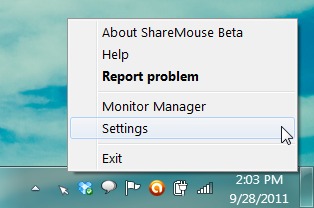
ファイルとクリップボードのドラッグ/ドロップを有効にするには同期するには、[データ交換]タブに移動します。ホットキーを割り当てて、共有クリップボードを貼り付けることができます。 [ネットワーク]タブでは、通信用のUDPポートを選択できます。クリックすることもできます 空き港を探す 無料の通信を自動的に設定するボタンMouseShareを使用するネットワークコンピューターのポート。 [オンライン更新]タブはアプリケーションの更新を確認するためのもので、[セキュリティ]タブは接続されたMouseShareコンピューターのパスワード保護と暗号化を提供します。このタブから、保護されていないモードを選択するか、同じパスワードを持つクライアントのみが接続できる保護モードを有効にすることができます。接続は、最大限のセキュリティのために接続されます。設定が完了すると、キーボードとマウスの共有がすぐに有効になります。両方のシステムが接続に同じUDPポートを使用していることを確認してください。
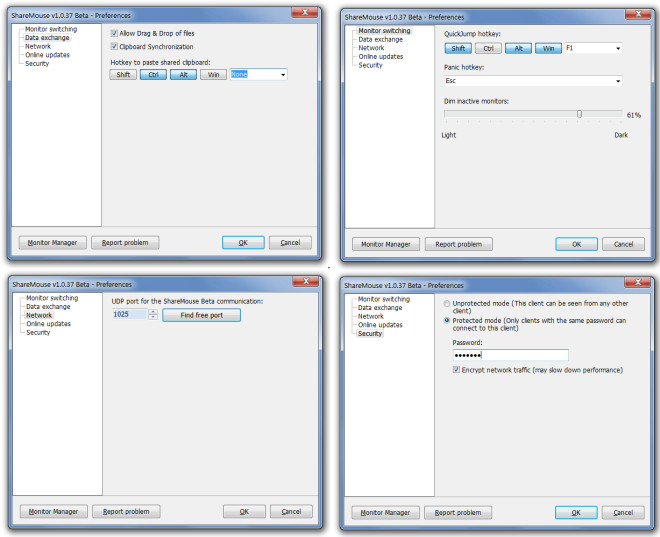
接続したモニターを管理するには、選択します モニターマネージャー システムトレイメニューのオプション。 Monitor Managerから、使用可能な画面をドラッグして順序を変更することにより、モニターレイアウトを整理できます。
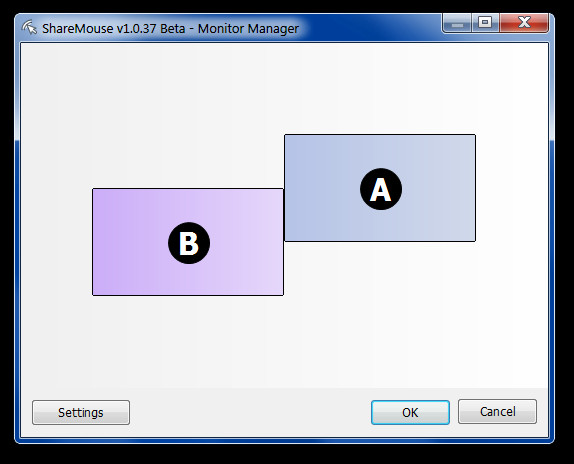
詳細については、以下のビデオをご覧ください。
MouseShareは、Windows XP、Windows Vista、Windows 7およびMac OSX。テスト中に、同じオペレーティングシステムを実行している場合、ファイルをあるシステムから別のシステムにドラッグできることがわかりました。 WindowsからMacへ、またはその逆にファイルをドラッグアンドドロップすることはできません。また、コピー&ペースト操作をサポートしていません。あるシステムから別のシステムにファイルをドラッグ(移動)することのみが可能です。
MouseShareのダウンロード



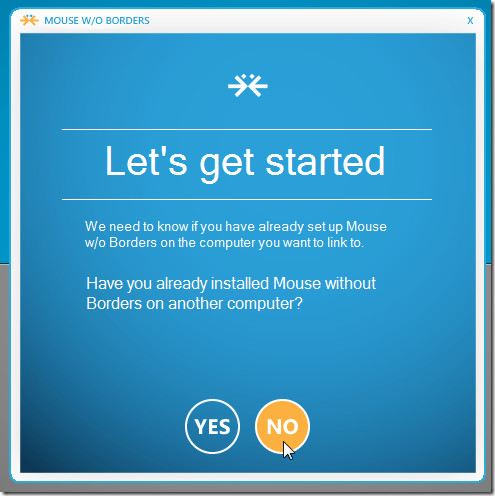




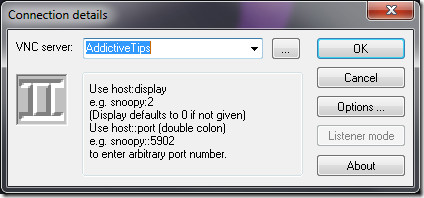




コメント